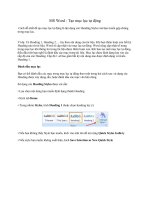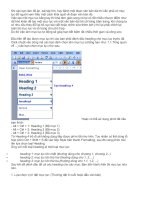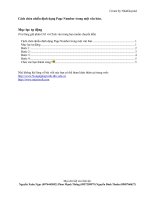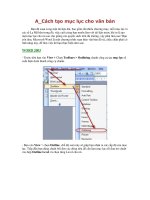Muc luc tu dong word 2003
Bạn đang xem bản rút gọn của tài liệu. Xem và tải ngay bản đầy đủ của tài liệu tại đây (179.97 KB, 6 trang )
<span class='text_page_counter'>(1)</span><div class='page_container' data-page=1></div>
<span class='text_page_counter'>(2)</span><div class='page_container' data-page=2>
<b>1. Nguyên tắc đặt Styles and Formating</b>
Giả sử tài liệu có cấu trúc như sau: Tiêu đề,
Mục I, mục I.1., mục I.1.1
Ta sẽ đặt Tiêu đề, Mục I ---> Heading 1
Mục I.1. ---> Heading 2
</div>
<span class='text_page_counter'>(3)</span><div class='page_container' data-page=3>
<b>1. Nguyên tắc đặt Styles and Formating</b>
Giả sử tài liệu có cấu trúc như sau: Tiêu đề,
Mục I, mục I.1., mục I.1.1
Ta sẽ đặt Tiêu đề, Mục I ---> Heading 1
Mục I.1. ---> Heading 2
Mục I.1.1 ---> Heading 3
<b>2. Thiết lập Styles and Formating</b>
</div>
<span class='text_page_counter'>(4)</span><div class='page_container' data-page=4>
Chọn Heading 1. Sau khi đặt xong ta có thể
định dạng lại Font chữ, độ lớn của chữ, vị trí
của Tiêu đề, mục.
</div>
<span class='text_page_counter'>(5)</span><div class='page_container' data-page=5>
<b>Bước 2: Sau khi tạo xong Styles and </b>
<b>Formating cho toàn bộ tài liệu</b>
Vào menu Insert Reference/Index and
<b>Table</b>
Ở hộp thoại xuất hiện. Bấm chọn vào thẻ
<b>Tables of contents</b>
</div>
<span class='text_page_counter'>(6)</span><div class='page_container' data-page=6>
<b>Bước 3: Cập nhật lại số trang (nội dung các </b>
mục, nếu có thêm vào)
Nhấp phải lên mục lục vừa tạo
</div>
<!--links-->